技嘉 设置固态硬盘启动
技嘉主板设置固态硬盘启动,可在开机时按Del键进入BIOS界面,点击“BIOS功能”,选择“启动优先权#1”后设置为固态硬盘即可。
-
进入BIOS界面:

将电脑重启,在开机或重启的过程中,按下键盘上的“Del”键(部分技嘉主板可能是“F2”键),进入BIOS设置界面,不同型号的技嘉主板进入BIOS的按键可能会有所不同,如果不确定可以查看电脑开机时屏幕下方的提示信息。
-
找到启动选项设置:
进入BIOS后,使用键盘上的方向键移动光标,找到标题栏中的“Boot”选项并点击进入,这个选项主要用于设置电脑的启动顺序和相关参数。
-
选择固态硬盘作为第一启动项:

- 在“Boot”菜单中,会显示当前已连接的存储设备列表,包括硬盘、固态硬盘、光驱等,使用方向键选中要作为启动盘的固态硬盘。
- 选中固态硬盘后,按下“Enter”键确认选择,然后再次使用方向键将固态硬盘移动到启动顺序的最顶部,即设置为第一启动项,通常可以通过“+”和“-”键来调整设备的启动顺序。
-
保存设置并退出BIOS:
完成固态硬盘的启动顺序设置后,按下键盘上的“F10”键保存设置并退出BIOS,系统会弹出一个确认对话框,询问是否保存更改并退出,选择“Yes”或“OK”确认操作。
以下是两个关于技嘉设置固态硬盘启动的常见问题及解答:
-
问:为什么我按照上述步骤设置了固态硬盘为第一启动项,但电脑还是从其他设备启动? 答:这种情况可能由多种原因导致,检查固态硬盘是否正确连接到电脑,并且连接线没有松动或损坏,确保在BIOS中设置的启动顺序确实已经保存成功,可以尝试重新进入BIOS查看设置是否正确,也有可能是固态硬盘本身存在问题,比如没有正确安装操作系统或者固态硬盘出现故障,可以尝试使用其他工具检查固态硬盘的健康状态。

-
问:我的技嘉主板比较旧,BIOS界面和上述描述的不太一样,怎么设置固态硬盘启动? 答:对于较旧的技嘉主板,BIOS界面可能会有所不同,但设置固态硬盘启动的基本原理是相似的,仍然需要先进入BIOS界面,通常是在开机时按下“Del”键或其他指定的按键,然后在BIOS菜单中找到与启动相关的选项,可能是“Advanced BIOS Features”或类似的选项,在该选项中,寻找与启动顺序相关的设置,如“First Boot Device”或“Boot Priority”等,将固态硬盘设置为第一启动项即可,具体的操作可能需要根据主板的具体型号和BIOS版本进行调整,如果不确定可以参考主板的用户手册或联系技嘉的技术支持获取帮助。
版权声明:本文由 芯智百科 发布,如需转载请注明出处。





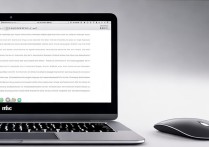

 冀ICP备2021017634号-12
冀ICP备2021017634号-12
 冀公网安备13062802000114号
冀公网安备13062802000114号